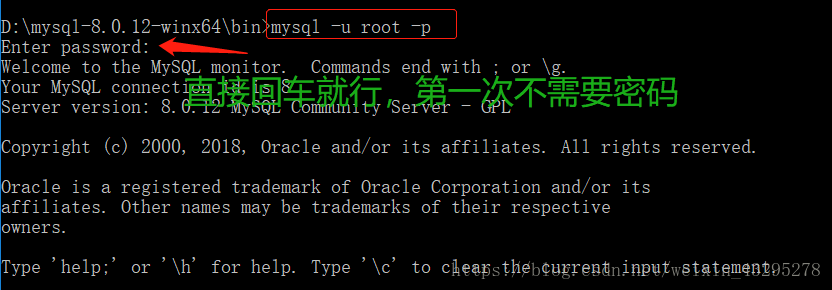MySQL 8.0.12 基于Windows 安装教程(超级详细)
(一步一步来,装不了你找我!)
本教程仅适用Windows系统,如果你原本装了没装上,一定要先删除原本的数据库,执行:mysqld --remove mysql,然后在看我的帖子!
第一步:到MySQL官网下载安装包:
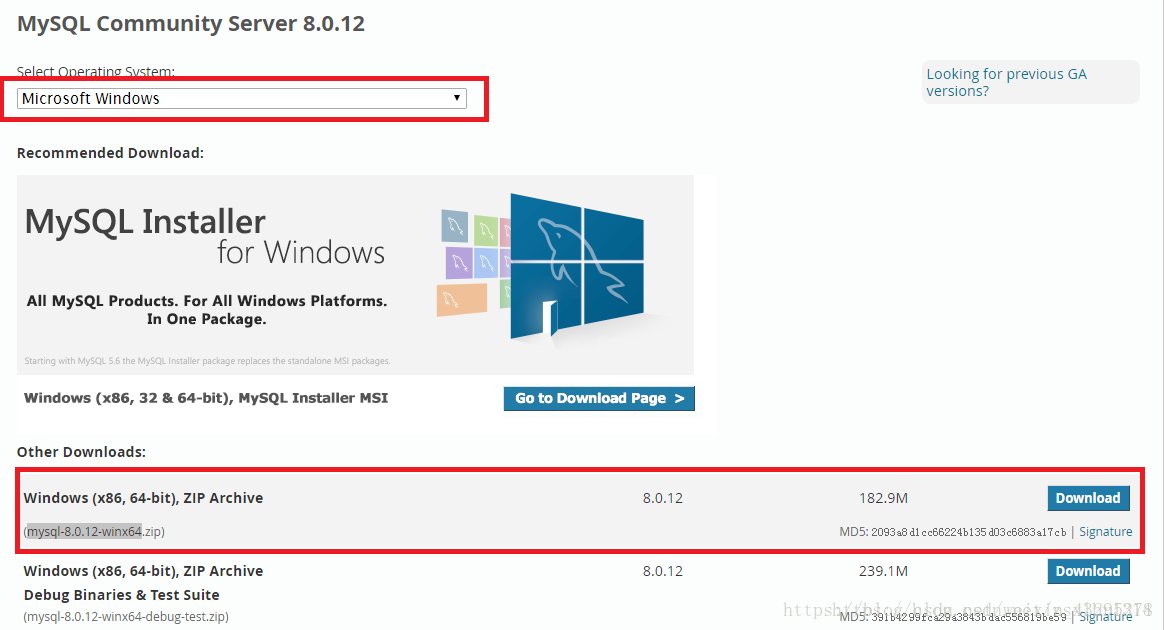 第二步:将下载好的安装包(mysql-8.0.12-winx64 .zip)解压到相应路径下,建议安装在空间比较大的盘内。(我的安装路径是:D:\mysql-8.0.12-winx64)这边的安装目录一定要记清楚 !!第三步:在安装目录下新建一个配置文件,命名为my.ini(这边要注意,我当时在安装的时候,遇到了最大的麻烦,以前的经验贴都没有具体提到,创建一个配置文件,在你解压的文件夹内先新建一个文本文档,然后再更改格式,一定要把txt扩展名改成.ini)。详细见下:
第二步:将下载好的安装包(mysql-8.0.12-winx64 .zip)解压到相应路径下,建议安装在空间比较大的盘内。(我的安装路径是:D:\mysql-8.0.12-winx64)这边的安装目录一定要记清楚 !!第三步:在安装目录下新建一个配置文件,命名为my.ini(这边要注意,我当时在安装的时候,遇到了最大的麻烦,以前的经验贴都没有具体提到,创建一个配置文件,在你解压的文件夹内先新建一个文本文档,然后再更改格式,一定要把txt扩展名改成.ini)。详细见下:
第四步: 以管理员身份运行cmd.exe命令行工具:
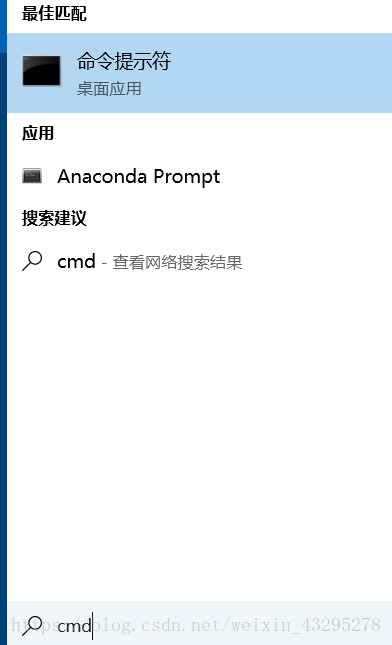 右击命令提示符,选择管理员运行第五步:执行以下命令,进到MySQL安装目录bin目录下:#进入MySQL安装目录: cd /d D:\mysql-8.0.12-winx64\bin (此处一定不要直接复制粘贴,因为我们创建的文件夹不一定相同,一定要看清自己的安装目录)
右击命令提示符,选择管理员运行第五步:执行以下命令,进到MySQL安装目录bin目录下:#进入MySQL安装目录: cd /d D:\mysql-8.0.12-winx64\bin (此处一定不要直接复制粘贴,因为我们创建的文件夹不一定相同,一定要看清自己的安装目录) #执行命令安装MySQL:
mysqld install#执行以下命令初始化data目录(5.7之后必须执行该命令之后才可以启动mysql)
mysqld --initialize-insecure#执行以下命令启动mysql
net start mysql第六步:配置root账号的密码:
#执行以下命令登录mysql,第一次登录无需输入密码,直接回车就好 mysql -u root -p#登录成功之后,执行以下命令修改密码( newpassword修改为自己设置的密码):
alter user ‘root’@‘localhost’ identified with mysql_native_password by ‘newpassword’;#修改完密码之后,执行以下命令刷新权限
flush privileges;
第七步:恭喜你!mysql已经安装完成!